「Cocoon」のテーマを利用すると、WordPress(ワードプレス)のプラグイン(例:Table of Contents Plusなど)を利用しなくても、「Cocoon」に備わっている機能で目次を表示させることができます。
この記事では「Cocoon」で目次を表示させる方法・手順について書いてみたいと思います。
「Cocoon」で目次を表示させる方法・手順
WordPress(ワードプレス)にログインして、管理画面(ダッシュボード)左側サイドバー部分「Cocoon設定」をクリックしてください。
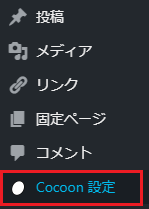
すると「Cocoon設定」画面が表示されるので、上方のメニューの中から「目次」を探し

「目次」が見つかったらクリックしてください。
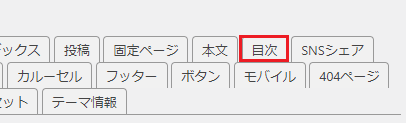
目次設定画面(目次の表示/非表示・タイトル名)
目次設定画面内の「目次の表示」部分の「目次を表示する」にチェックを入れれば目次が表示されるようになります。
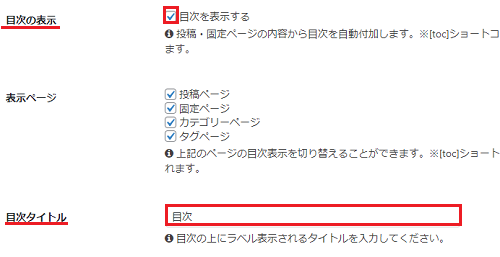
そして「目次タイトル」部分に目次に表示したいタイトルを入力します。
目次を表示したくない場合
たとえばWordPress(ワードプレス)で日々の出来事などのブログ記事を書いているような場合だと、特に「目次は必要ない」という方もいらっしゃると思います。その場合は「目次を表示する」のチェックを外せば目次を非表示にすることができます。
「目次を表示する」にチェックを入れても目次が表示されない!
「Cocoon」の目次は、H見出し(h2/h3など)を元に作成されます。ですから、記事本文中内でh2~h6の見出しが使われていないと、目次が表示されないので注意が必要です。
また、デフォルト状態では、H見出し(h2/h3など)のうち1つだけ見出しを使っても目次は表示されません。そもそも見出し1つだけなら目次を表示する意味がほとんどないと思うのでまあ当然といえば当然ですね。
その他の設定項目
目次設定画面内のその他の設定項目は以下の画像のようになっています(2021年4月27日時点のバージョン)。私自身もほぼデフォルトで利用しています。ですから、以下の項目の設定はお好みでOKでしょう。
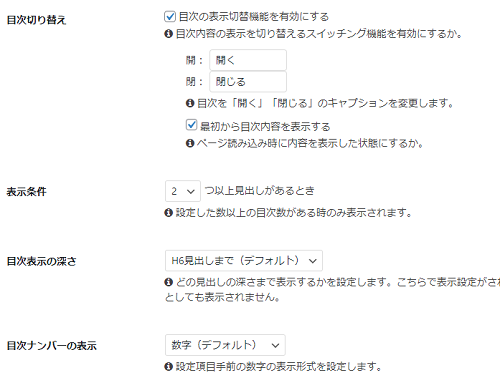
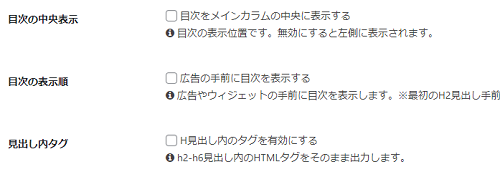
参考までに私が設定変更したのは「目次の中央表示」部分で、「目次をメインカラムの中央に表示する」のチェックを外して利用しています。
このブログのように基本的に文章も画像も左寄せという方は目次が中央に表示されてしまうとなんとなくバランスが悪く感じるという方もいらっしゃると思うので、その場合はチェックを外せばこのブログのように目次が左寄せで表示されるようになります。
全ての設定(変更)が済んだら「変更をまとめて保存」をクリックしてください。
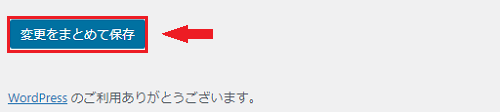
「Cocoon」で目次を表示させる方法・手順について~まとめ~
ここまで、「Cocoon」で目次を表示させる方法・手順について書いてみました。「Cocoon」のテーマを利用していれば、プラグインを使わなくても目次を表示することができます。
記事に目次を表示することで、サイト(ブログ)訪問者さんに「この記事はどんなことが書いてあるのか?」がわかりやすくなると思うので、主な記事の内容を最初に訪問者さん伝えたい場合は「目次」を表示したほうがいいかもしれません。
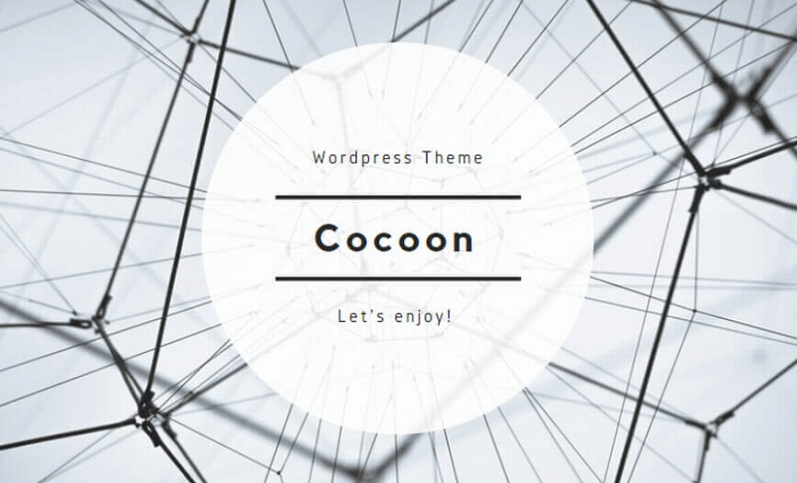

コメント